報告者:TJ
これまでHoluxの小型GPSを愛用していた。

しかし先日、Google EarthをアップグレードすることでGPS機能が使えるということを知り、「コレは面白い!!」と早速アップグレード(年間US$20)したのだが、このHolux製GPSではGoogle Earthに対応していないのだろうか、うまくいかなかった。
しかも考えてみれば、Google Earthは衛星写真(地図情報)をインターネット経由でリアルタイムでダウンロードしながら表示させる仕組みなので、クルマで移動中やジョギングの途中で地図を表示させようにも、ネットにつながっていない限り無理なのだ。もちろんHSDPAネットワークにつながってということも出来ないわけではないが、手軽さに欠けることもあり、まっいいか・・と無理矢理、納得させた。
ただGoogle EarthにはGPSで採った位置情報を衛星写真上に表示させる機能がある。これを使ってみたくなった。これを使えば、出かけた際にGPSに蓄積したログを、オフィスに戻ってからPCに吸い上げて写真上に表示させることが出来るのだ。ということでログ取りの出来るGPSがナイのかなぁと思っていたら、先日、いつも行く電脳中心で発見してしまった。
それがこれBT-Q1000である。詳細スペックはメーカーHPを参照。


BT-Q1000にはNAVモードとLOGモードの二つのモードがある。

LOGモードとは、PCレスで使えるモードである。クルマの中でLOGモードにしておき、後でPCと本体をUSB接続することで蓄積していたログデータをPCに転送できる。
NAVモードとはMapkingなどの地図ソフトを使ってリアルタイムに位置を表示させるカーナビのように使う方法である。このときは本体とPCをBluetoothで接続する。
ただしこのNAVモードの最中もLOGは採取し続けている。要するにNAVモードはLOGモードを兼ねている。
本体中央の赤いボタンはPOIボタンである。要するにLOGを取得しているときに押すことで、その位置を覚えてくれる。
さてこのBT-Q1000の素晴らしいところはGoogle Earthにダイレクトに対応しているところである。下のスクリーンショットを観ていただければ判ると思うが、ログをPCに取り込んだ後、インストールした付属アプリにある「Draw Map」というボタンを押すとGoogle Earthを起動して位置情報を表示してくれる。
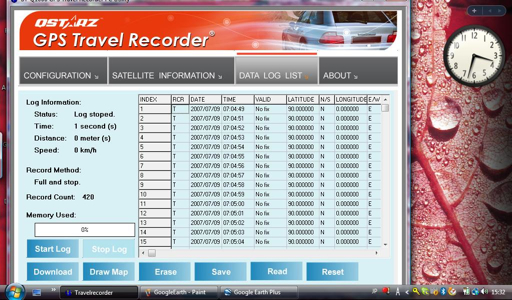
これで表示されたのが↓このスクリーンである。クルマで走った軌跡が表示されているのが判る。
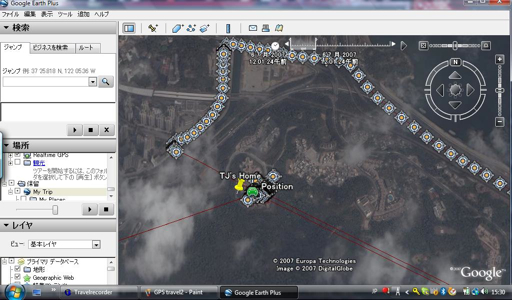
本体とPCの接続は↓こんな感じである。
USBケーブルで本体とPCを接続し、画面にある「Connect」ボタンを押す。
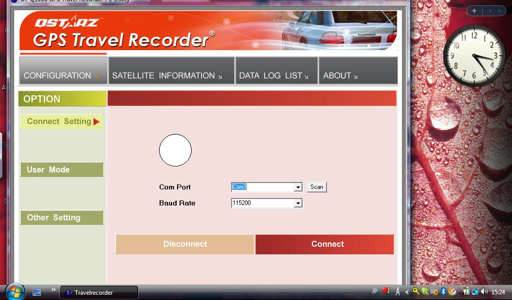
接続すると○が白から緑に変わる。
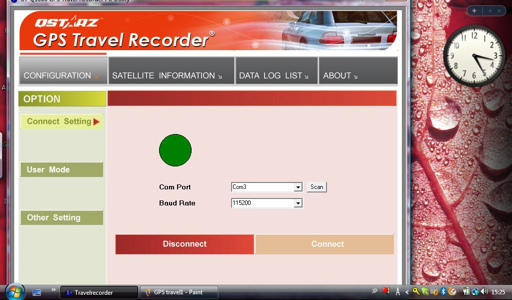
その他、私にはあまり判らないが、細かい情報設定スクリーンを参考までに添付する。クリックすると大きくなる。
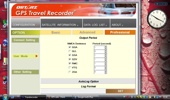
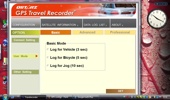
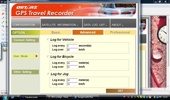
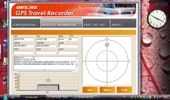
バッテリーは交換可能。

ということで、これまたマニアな方に買物隊で。
TJさん、ごぶさたです。J郎です。私もWBT-200というGPSロガーで同じように遊んでいます。
http://www32.ocn.ne.jp/~ngian/C1588231921/E20061104125541/index.html
WBT-200は電池のもちが悪いのが不満です。
今は、いつも自分の車に置いてシガーライターから給電して常にロギングするという方法で使っています。たまにBluetooth経由でログをPCにダウンロードする。トラッキングデータには日時もつきますから、こうすると日々の行動記録になりますので、遊び以上に役立ちます。
こんにちは。軌跡表示が細かいのはこの機種の特徴なのでしょうか?独特なLED アイコン表示もなかなかカッコイイですね。小生はレシーバを持ってないのでこういう遊びは出来ませんが、単独でログが取れるというのはかなり魅力的かと思います。清水さんのページ以外でGPS 関連の記事全文を読んだのは久しぶりです。素人的にはスクリーンショットが面白いです。
J郎さん
ご無沙汰です。サイト見せていただきました。良いですねぇ〜表示のされ方がとてもいいですね。
僕が使ってるヤツはまだ使い方が100%理解できていないのかも知れませんが、ちょっとスマートでないように思います。
もう少し研究してみます。
それとログに関してはBluetoothでは取れずUSB接続する必要があるのも、J郎さんのと異なりますね。
kAbajyUさん
こんにちは。コメントありがとうございます。
LED表示も使い手のことを考えて作り込まれておりなかなか判りやすいです。
もっとも便利だと思うのが、赤いPOIボタンです。PCレスでログ取りしていて、覚えておきたい位置でプッシュすれば、その位置がメモリー出来ます。これまではPCに繋いでおいて、PCのアプリで位置をメモリーさせていたので、この違いはデカイです。
TJ様 ご無沙汰です。
本日誕生日ですね。 おめでとうございます!
私もGPSで遊び始めました。
http://www.yk.rim.or.jp/~skm/GPS/YamaIndex.html
山登りで使っていますが、この世界もかなりマニアがいます。
カシミール3D、轍(わだち)というソフトウェアを使い、GPS, Google Map, Google Earthで楽しめます。
Skmさん
コメントありがとうございます。今年一年また頑張ります!
早速サイトを見せていただきましたが素晴らしいですね。勉強させていただきます!!
中国出張に持参してLOG取るのも面白そう。
車での移動は全部運ちゃんまかせなので世界が変わるかも
どこ走ってるか判るというのは精神衛生上もいいですよね。
別の使い方としては、単体(PCレス)で使えますので、工場で複数ドライバーがいる場合などに、クルマの台数分を準備して、ドライバーが会社に戻ってきたらログを採取してどこを走ったか確認するとかいうことでも使えそうですね。
これで「ドライバーどこいった!!」「どこで油売ってんだ!」なんてことがなくなるかも知れません。
欲しくなってきた・・・
一度お貸ししますよ。使ってみてください。
あ、そうやって秘密の花園の在りかを調べるつもりだな(笑)
ははは・・・
[…] 人柱隊のTJさんがトラベルレコーダーなるものを紹介されているが、その記事を見てから随分気になっているのだ。ちょうど会社の帰りにMTRワンチャイ駅を通過するので先日途中下車してワンチャイ電脳城を偵察に行ってきた。 […]